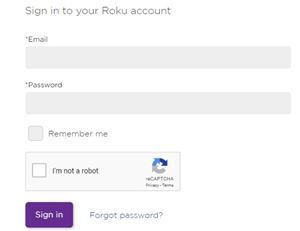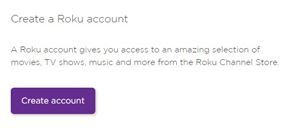Το Roku, μαζί με το Chromecast, είναι μια από τις πιο δημοφιλείς πλατφόρμες ροής στον κόσμο. Χάρη σε αυτήν τη συσκευή all-in-one, μπορείτε να μεταδώσετε το αγαπημένο σας περιεχόμενο με την υψηλότερη δυνατή ανάλυση απευθείας στην οθόνη της τηλεόρασης.

Ωστόσο, εάν κάποιος άλλος έχει αρχικά διαγράψει την τηλεόραση, ίσως χρειαστεί να χρησιμοποιήσετε το Roku με μια συσκευή όπως ένα iPad. Ωστόσο, η επίσημη εφαρμογή Roku λειτουργεί μόνο ως πίνακας ελέγχου για τη συσκευή και όχι ως πρόγραμμα αναπαραγωγής πολυμέσων.
Ωστόσο, δεν χρειάζεται να ανησυχείτε, καθώς μπορείτε να παρακολουθείτε το Roku στο iPad σας. Μάθετε περισσότερα στο παρακάτω άρθρο.
Το κανάλι Roku - Ροή περιεχομένου Roku απευθείας στο iPad
Το κανάλι Roku κυκλοφόρησε το 2018 ως εναλλακτικός τρόπος παρακολούθησης περιεχομένου Roku. Παρόλο που δεν διαθέτει τόσες δυνατότητες όπως ένα πρόγραμμα αναπαραγωγής Roku αποκωδικοποιητή, εξακολουθεί να είναι μια βιώσιμη επιλογή αν θέλετε να παρακολουθήσετε το Roku από την έξυπνη συσκευή σας.
Αφού ρυθμίσετε τον λογαριασμό του καναλιού Roku, μπορείτε να τον προσθέσετε στο πρόγραμμα αναπαραγωγής Roku και να έχετε δωρεάν όλο το διαθέσιμο περιεχόμενο του καναλιού για να παρακολουθήσετε στην τηλεόραση με μεγάλη οθόνη. Από την άλλη πλευρά, εάν θέλετε να κάνετε streaming των πρόσφατων επιτυχιών blockbuster ή κλασικών τηλεοπτικών εκπομπών από τον υπολογιστή σας ή μια έξυπνη συσκευή - μπορείτε να το κάνετε και αυτό.
Το κανάλι Roku προσφέρει ένα ευρύ φάσμα διαφορετικών προγραμμάτων, όπως τηλεόραση κατά παραγγελία, πρόσφατες ταινίες του Χόλιγουντ, μερικά κινηματογραφικά κλασικά, καθώς και καθημερινές ειδήσεις και τις αγαπημένες σας τηλεοπτικές εκπομπές. Δεδομένου ότι το πρόγραμμα συγχρονίζεται με τις συσκευές Roku, η βάση δεδομένων αλλάζει και αυξάνεται συνεχώς, επομένως θα λαμβάνετε πάντα νέο περιεχόμενο.
Εάν αυτό δεν είναι αρκετό, μπορείτε να πληρώσετε για μια premium έκδοση αυτού του καναλιού. Αυτό είναι κάπως κοντά σε μια κανονική συσκευή Roku (κουτί ή ραβδί) καθώς μπορείτε να πληρώσετε για μερικά από τα κορυφαία κανάλια όπως το HBO και το Showtime και να τα παρακολουθήσετε μέσω αυτής της υπηρεσίας. Θα λάβετε έναν μόνο λογαριασμό για όλα τα premium κανάλια στο κανάλι Roku, επιτρέποντάς σας να εξατομικεύσετε την εμπειρία σας.

Ποιος μπορεί να παρακολουθήσει το κανάλι Roku;
Εάν ζείτε στις ΗΠΑ ή τον Καναδά, μπορείτε να ρυθμίσετε το λογαριασμό του καναλιού Roku δωρεάν και να αποκτήσετε πρόσβαση σε όλο το διαθέσιμο περιεχόμενο. Αυτή η δωρεάν έκδοση χρησιμοποιεί ως επί το πλείστον έσοδα από διαφημίσεις για να συνεχίσει το κανάλι, οπότε θα πρέπει να συνηθίσετε σε αρκετά εμπορικά διαλείμματα. Φυσικά, μπορείτε πάντα να επιλέξετε μια προαναφερθείσα premium έκδοση.
Από την άλλη πλευρά, εάν ζείτε στο εξωτερικό, υπάρχει τεράστια πιθανότητα το κανάλι Roku να μην είναι διαθέσιμο στη χώρα σας. Αν και το κανάλι ήταν διαθέσιμο εδώ και αρκετό καιρό, μέχρι πρόσφατα η πρόσβαση περιορίστηκε μόνο στις Ηνωμένες Πολιτείες. Προς το παρόν δεν υπάρχουν πληροφορίες σχετικά με την πιθανή κυκλοφορία του καναλιού αλλού, όπως μεγάλες ευρωπαϊκές και ασιατικές χώρες, καθώς και η Αυστραλία.
Υπάρχει ακόμα τρόπος να παρακάμψετε τον περιφερειακό περιορισμό μέσω της υπηρεσίας Virtual Private Network όπως ExpressVPN . Μπορείτε να αποκρύψετε την IP σας και να την εμφανίσετε καθώς είστε συνδεδεμένοι κάπου στις Ηνωμένες Πολιτείες. Ωστόσο, με το περιορισμένο εύρος ζώνης των υπηρεσιών VPN (και τις υψηλές χρεώσεις εάν υπερβείτε το όριο), συνήθως δεν αξίζει τον κόπο.
Πώς να ρυθμίσετε το κανάλι Roku στο iPad;
Η ρύθμιση του καναλιού Roku είναι μια αρκετά απλή διαδικασία. Αρχικά, θα πρέπει να δημιουργήσετε έναν λογαριασμό Roku (αν δεν έχετε) και να τον χρησιμοποιήσετε για να αποκτήσετε πρόσβαση στο κανάλι Roku απευθείας από το πρόγραμμα περιήγησης του iPad σας. Να τι πρέπει να κάνετε:
- Εκκινήστε την αγαπημένη σας εφαρμογή προγράμματος περιήγησης ιστού στο iPad σας.
- Παω σε Roku's επίσημη ιστοσελίδα.
- Πατήστε το κουμπί 'είσοδος' στην επάνω δεξιά γωνία της οθόνης.

- Εισαγάγετε τα διαπιστευτήριά σας.
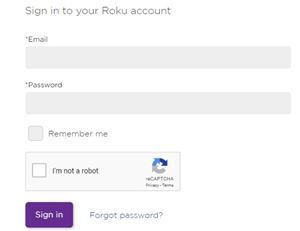
- Πατήστε το κουμπί 'Σύνδεση'.
Εάν δεν έχετε λογαριασμό, πατήστε το κουμπί 'Δημιουργία λογαριασμού' στα δεξιά της οθόνης.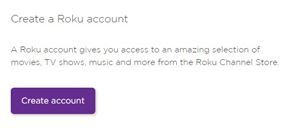
- Παω σε το κανάλι Roku .
Σημείωση: Εάν εμφανιστεί μια οθόνη που λέει ότι το κανάλι Roku προς το παρόν δεν είναι διαθέσιμο στο [όνομα χώρας σας], μπορείτε είτε να δοκιμάσετε με ένα VPN είτε να μεταβείτε σε μια υπηρεσία που είναι διαθέσιμη στη χώρα σας. - Ακολουθήστε τις οδηγίες στην οθόνη για να ρυθμίσετε το κανάλι.
Όταν ρυθμίζετε το κανάλι Roku για πρώτη φορά, μπορείτε να χρησιμοποιήσετε την ίδια μέθοδο για να συνδεθείτε σε αυτό μέσω iPad και να μεταδώσετε οποιοδήποτε περιεχόμενο από το πρόγραμμα περιήγησης ιστού χρησιμοποιώντας ένα ενσωματωμένο πρόγραμμα αναπαραγωγής.
πώς να ταξινομήσετε το gmail κατά μέγεθος συνημμένου
Παρακολουθήστε τον Roku από οπουδήποτε
Είτε βρίσκεστε σε τρένο είτε σε δωμάτιο χωρίς τηλεόραση, μπορείτε ακόμα να απολαύσετε το μεγαλύτερο μέρος του περιεχομένου του Roku από την έξυπνη συσκευή σας. Κατά κάποιο τρόπο, είναι πιο φιλικό προς το χρήστη από μια πραγματική συσκευή Roku και είναι επίσης δωρεάν για όλους.
Ωστόσο, πρέπει να έχετε υπόψη σας ότι η υπηρεσία εξακολουθεί να είναι προσβάσιμη μόνο από τις ΗΠΑ. Εάν ζείτε σε άλλη χώρα, η επιλογή εναλλακτικής υπηρεσίας δεν θα ήταν κακή ιδέα.
Θα συνιστούσατε κάποιες άλλες, πιο παγκόσμιες υπηρεσίες δωρεάν ροής στους αναγνώστες μας; Μοιραστείτε τα στην ενότητα σχολίων στο κάτω μέρος της σελίδας.